Webページへアクセスしてからページを離れるまでの一連の流れには、一つひとつのアクションに応じたイベントが発生しています。
今回は、ページのロード/アンロードに関連するイベントについて解説していきます。
ページのライフサイクル
Webページにアクセスすると、文書や画像などが表示されそれらの情報を閲覧することができます。
反対にページから離れようとすると、時折Webページから離れたいか確認するメッセージが表示されることがあります。
このような現象は、ユーザーがページにアクセスしてから離れるまでのページのライフサイクルが関係しており、各フェーズで次のイベントが発生しています。
DOMContentLoaded:HTMLの読み込みが終わりDOMツリーの構築が完了した時load:画像やスタイルシートなどの全てのリソースの読み込みが完了した時unload:ページやリソースがアンロードされる時beforeunload:ページやリソースがアンロードされる直前
| イベント | バブリング | キャンセル |
|---|---|---|
DOMContentLoaded |
あり | 可 |
load |
なし | 不可 |
unload |
なし | 不可 |
beforeunload |
なし | 可 |
一つずつ見ていきましょう。
DOMContentLoaded
DOMContentLoadedイベントは、HTMLページの読み込みが終わり、DOMツリーの構築が完了した時に発生するイベントです。
この時点では、まだページに含まれる画像やスタイルシートの読み込みが完了しているとは限りません。
DOMContentLoadedイベントは、documentオブジェクトに対して発生します。
HTML属性やDOMプロパティは使用できず、addEventListenerメソッドのみ有効です。
let text = document.getElementById('text');
document.addEventListener('DOMContentLoaded', () => {
console.log('DOM is loaded and parsed!');
});
// "DOM is loaded and parsed!"
document.readyStateのプロパティを使うと、ページの読み込み状況を確認することができます。
以下の読み込み状況を表す文字列が返されます。
loading:HTMLページの読み込み・DOMの解析中interactive:上記が完了し、画像などのリソースの読み込み中complete:全ての読み込みが完了
例えば、DOMの解析が完了したかどうか確認したい場合、このように書くことができます。
<h1>HTML page</h1>
<p id="text"></p>
<script>
let text = document.getElementById('text');
function showMessage() {
text.textContent = 'DOM is ready!';
}
if (document.readyState === 'loading') {
document.addEventListener('DOMContentLoaded', showMessage);
} else {
showMessage();
}
</script>
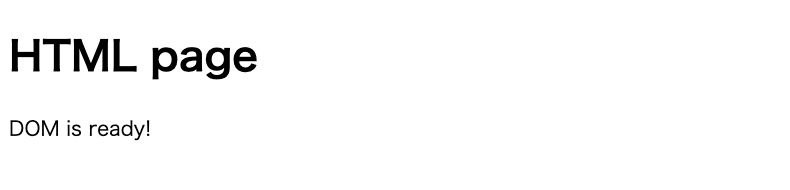
もしDOMの解析中であれば終わり次第メッセージを表示し、既に準備が整っている場合にはすぐにメッセージを表示するようにできます。
load
loadイベントは、HTMLページに含まれる画像やスタイルシートなどの全てのリソースの読み込みが完了した時点で発生するイベントです。windowオブジェクトに対して発生します。
window.onloadプロパティを使用するか、addEventListener('load', ハンドラ)が使用できます。
// window.onload
window.onload = () => {
console.log('Page is fully loaded!'); // "Page is fully loaded!"
};
// addEventListener
window.addEventListener('load', () => {
console.log('Page is fully loaded!'); // "Page is fully loaded!"
});
以下の例では、loadイベントが発生することにより画像の読み込みが完了するため、画像のサイズを正しく取得しそれを表示することができます。
<script>
window.addEventListener('load', () => {
let img = document.getElementById('img');
console.log('Page is fully loaded!');
console.log(`Image size: ${img.offsetHeight} × ${img.offsetWidth}`);
});
</script>
<img id="img" src="https://cdn.jsdelivr.net/gh/devicons/devicon/icons/javascript/javascript-original.svg" height="100" width="120">
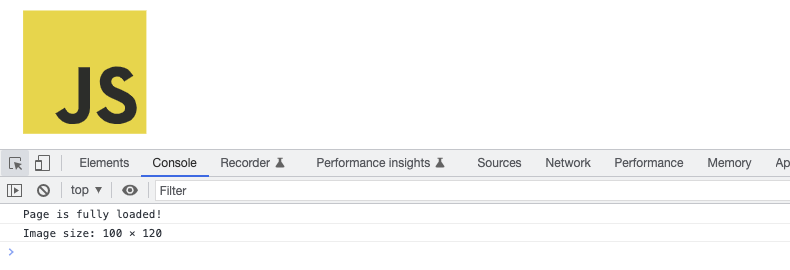
unload
unloadイベントは、文書やリソースがアンロードされる時の発生するイベントです。
ユーザーがページを離れる時、windowオブジェクトに対してunloadイベントが発生します。
ユーザーはunloadイベントで起こったことを直接確認できないため、confirmやalertなどのやり取りも効果がありません。
また、ウィンドウを閉じるなどの動作を遅延なく行うことはできますが、別のページへ遷移する前に確認を行なったりすることはできないため、ほとんど使われません。
別のページへ遷移するのをキャンセルしたい場合には、以下のbeforeunloadイベントを使用します。
beforeunload
beforeunloadイベントは、文書やリソースがアンロードされる直前に発生するイベントです。ページを離れたりウィンドウを閉じる直前の状態です。windowオブジェクトに対して発生します。
このイベントによって、ユーザーが現在のページから別のページへ遷移しようとする動きがあった場合、ユーザーに現在のページを終了するかどうか確認を取ることができます。
例えば、以下ではGoogleのサイトへ飛ぶリンクをクリックすると、このサイトを離れるかどうか確認のメッセージが表示されます。
<script>
window.addEventListener('beforeunload', (e) => {
e.preventDefault();
e.returnValue = "";
});
</script>
<a href="https://www.google.co.jp/">Google</a>
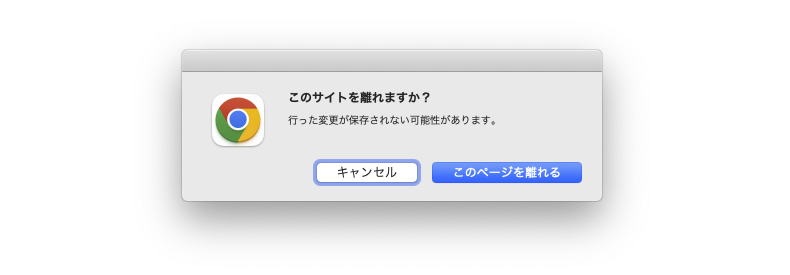
この場合、e.preventDefault()でデフォルト動作をキャンセルする必要があります。
また、e.returnValueプロパティに文字列を代入し、確認メッセージの値をセットします。
しかし、多くのブラウザでは独自のメッセージを表示するため、ここでは空文字" "をセットし、Chromeが返すメッセージを表示するようにしています。
まとめ
今回は、ページのロード/アンロードに関連するイベントについて解説しました。
// ポイント
* DOMContentLoaded:HTMLの読み込みが終わりDOMツリーの構築が完了した時
* load:画像やスタイルシートなどの全てのリソースの読み込みが完了した時
* unload:ページやリソースがアンロードされる時
* beforeunload:ページやリソースがアンロードされる直前
合わせて読みたいイベント詳細シリーズ
第1回:マウスイベント -ボタン操作
第2回:マウスイベント -カーソル移動
第3回:マウスイベント -座標とキー
第4回:キーボードイベント
第5回:フォーカスイベント
第6回:データの更新
第7回:フォームの送信
第8回:ページのロードとアンロード(当記事)



















































コメント